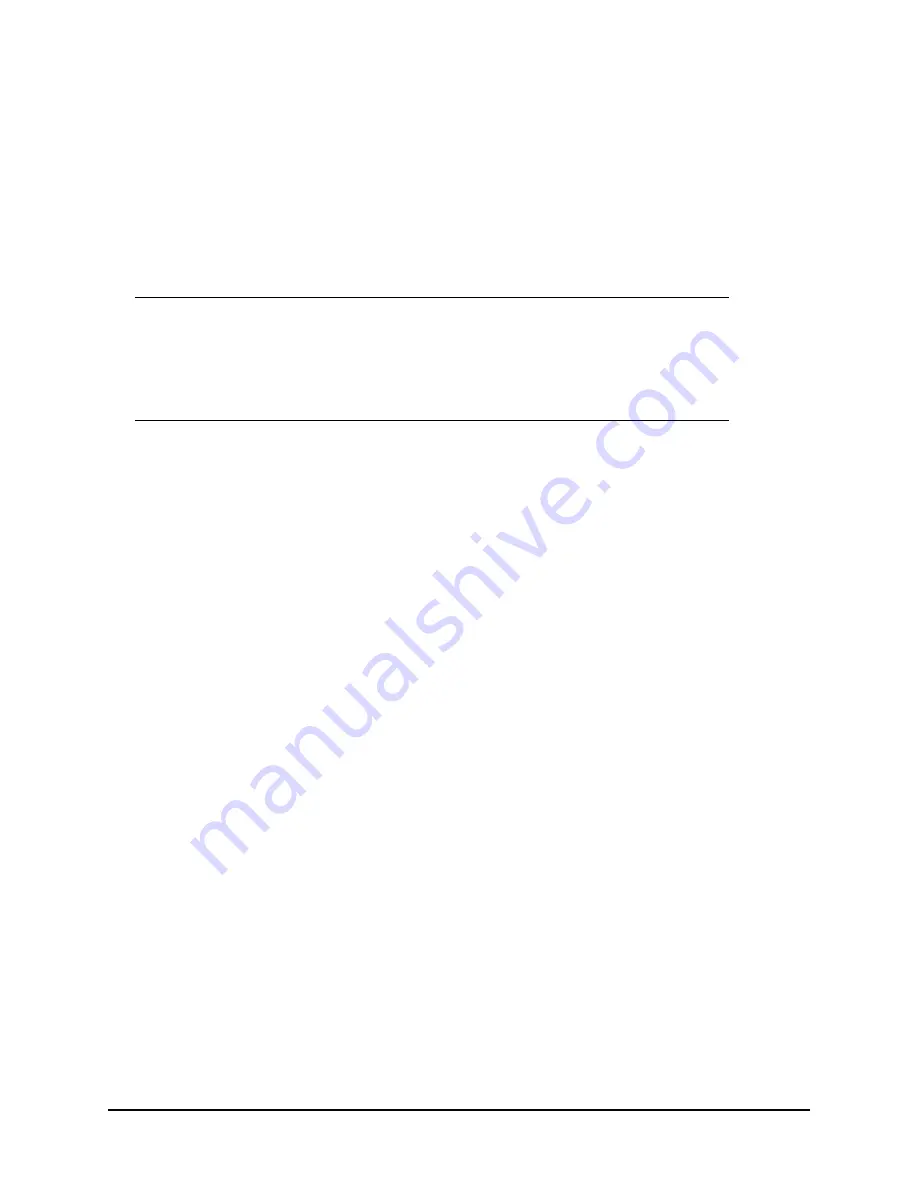
20 • Mise en route
Installation de pilotes et d'utilitaires
Les pilotes suivants sont fournis avec l’appareil:
•
Le pilote TWAIN (scanneur) : Windows uniquement, uniquement lors d'une
connexion au MFP via le port USB
•
Pilote d’imprimante: PCL5e (tous les modèles), PCL 6 (tous les modèles),
PostScript3
•
Pilote de télécopieur : Windows Uniquement
Votre MFP est un « périphérique double » : Windows le considère comme un scanner
et une imprimante. Par conséquent, vous devez installer deux pilotes d'imprimantes.
Les instructions d'installation ci-dessous concernent la connexion USB. Pour plus
d'informations sur la connexion réseau, reportez-vous au Guide d’installation et de
référence.
Si vous utilisez Windows Server 2003 ou Windows Server 2008, il est possible que
vous deviez procéder comme suit pour vous assurer que le service WIA démarre
lorsque vous utilisez le pilote TWAIN et l'utilitaire Actkey.
1.
Cliquez sur Démarrer > Outils d'administration > Services.
2.
Double-cliquez sur Services.
3.
Double-cliquez sur Acquisition d'image Windows (WIA).
4.
Dans le menu Type de démarrage, sélectionnez Automatique.
5.
Sous Statut du service, cliquez sur Démarrer.
6.
Cliquez sur OK.
Windows - pilotes Twain (scanner) et d'imprimante
Pilote Twain : « Pull Scanning » c. « Push Scanning »
« Pull Scanning » : qui consiste à lancer une numérisation à partir de votre ordinateur
via un logiciel.
« Push Scanning » : qui permet de lancer la numérisation en appuyant sur un bouton
sur le panneau avant du MFP.
Le pilote TWAIN est utilisé pour la fonction « Pull Scanning ». Le pilote TWAIN
fonctionne uniquement via des connexions USB. Cela signifie qu’il n’est pas possible
de contrôler le scanner via le réseau à partir de votre ordinateur.
Remarque
Vous devez être connecté en tant qu'administrateur ou appartenir au
groupe des administrateurs pour exécuter cette procédure. Si votre
ordinateur est connecté à un réseau, les paramètres de stratégie du
réseau peuvent également vous empêcher d'effectuer cette procédure.
















































